
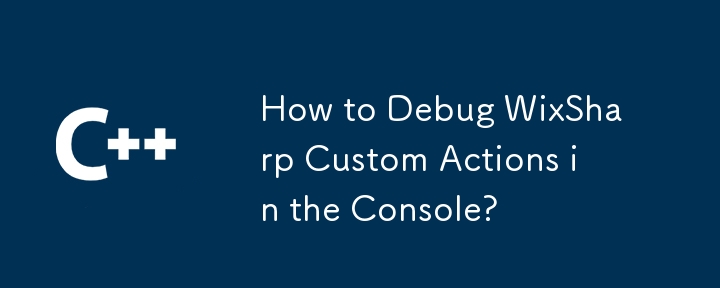
Techniques de débogage de la console d'action personnalisée WixSharp
Un débogage efficace est crucial pour garantir le bon fonctionnement des actions personnalisées WixSharp. Ce guide décrit plusieurs méthodes pour déboguer ces actions dans l'environnement de la console.
Tirer parti System.Diagnostics.Debugger.Launch()
Une approche consiste à utiliser System.Diagnostics.Debugger.Launch() dans votre code d'action personnalisé. Cela nécessite une directive de compilation conditionnelle :
#if DEBUG
System.Diagnostics.Debugger.Launch();
#endifCompilez votre projet en mode DEBUG et exécutez le programme d'installation .msi généré. Lors de l'exécution de l'action personnalisée, une invite apparaîtra, offrant la possibilité d'attacher un débogueur (comme Visual Studio). Cela permet l'exécution et l'inspection du code étape par étape.
Utiliser Debug.Assert()
Vous pouvez également employer Debug.Assert(). Cette fonction affiche une boîte de message uniquement lorsque le code s'exécute en mode DEBUG :
Debug.Assert(); // Or Debug.Assert(condition, message);
Dépannage des problèmes courants
Si le débogage échoue, envisagez ces étapes de dépannage :
bin et effectuez une reconstruction propre de votre projet.#if DEBUG.Exemple de code illustratif
L'action personnalisée suivante démontre l'intégration des techniques de débogage :
[CustomAction]
public static ActionResult CustomAction(Session session)
{
#if DEBUG
System.Diagnostics.Debugger.Launch();
#endif
MessageBox.Show("Hello World!" + session[IISSessions.AppPoolName], "External Managed CA");
return ActionResult.Success;
}En implémentant ces méthodes, vous pouvez déboguer efficacement vos actions personnalisées WixSharp et résoudre tous les problèmes rencontrés.
Ce qui précède est le contenu détaillé de. pour plus d'informations, suivez d'autres articles connexes sur le site Web de PHP en chinois!